애플리케이션 환경 확인하기
지원환경: React NativeReact Native SDKv1.0.3WebViewWebView SDKv1.0.3
실행환경: Toss AppSandbox App
getOperationalEnvironment
getOperationalEnvironment 함수로 애플리케이션의 환경 정보를 사용해서 애플리케이션이 현재 어느 배포 환경(예: sandbox, toss)에서 실행 중인지 확인할 수 있어요.
토스 앱에서 실행 중이라면 'toss', 샌드박스 환경에서 실행 중이라면 'sandbox'를 반환해요.
운영 환경은 앱이 실행되는 컨텍스트를 의미하며, 특정 기능의 사용 가능 여부를 판단하는 데 활용할 수 있어요.
시그니처
typescript
function getOperationalEnvironment(): 'toss' | 'sandbox';반환 값
- 'toss' | 'sandbox'
현재 운영 환경을 나타내는 문자열이에요.
'toss': 토스 앱에서 실행 중이에요.'sandbox': 샌드박스 환경에서 실행 중이에요.
예제
현재 운영 환경 확인하기
애플리케이션이 배포된 환경에 따라 실행 환경이 달라질 수 있어요. 예를 들어, sandbox 환경에서는 일부 테스트 기능을 제공하고, toss 환경에서는 실제 서비스를 제공할 수 있어요. 실행 환경을 확인하면 이러한 기능 차이를 관리할 수 있죠.
다음은 실행 환경을 확인하는 예시예요.
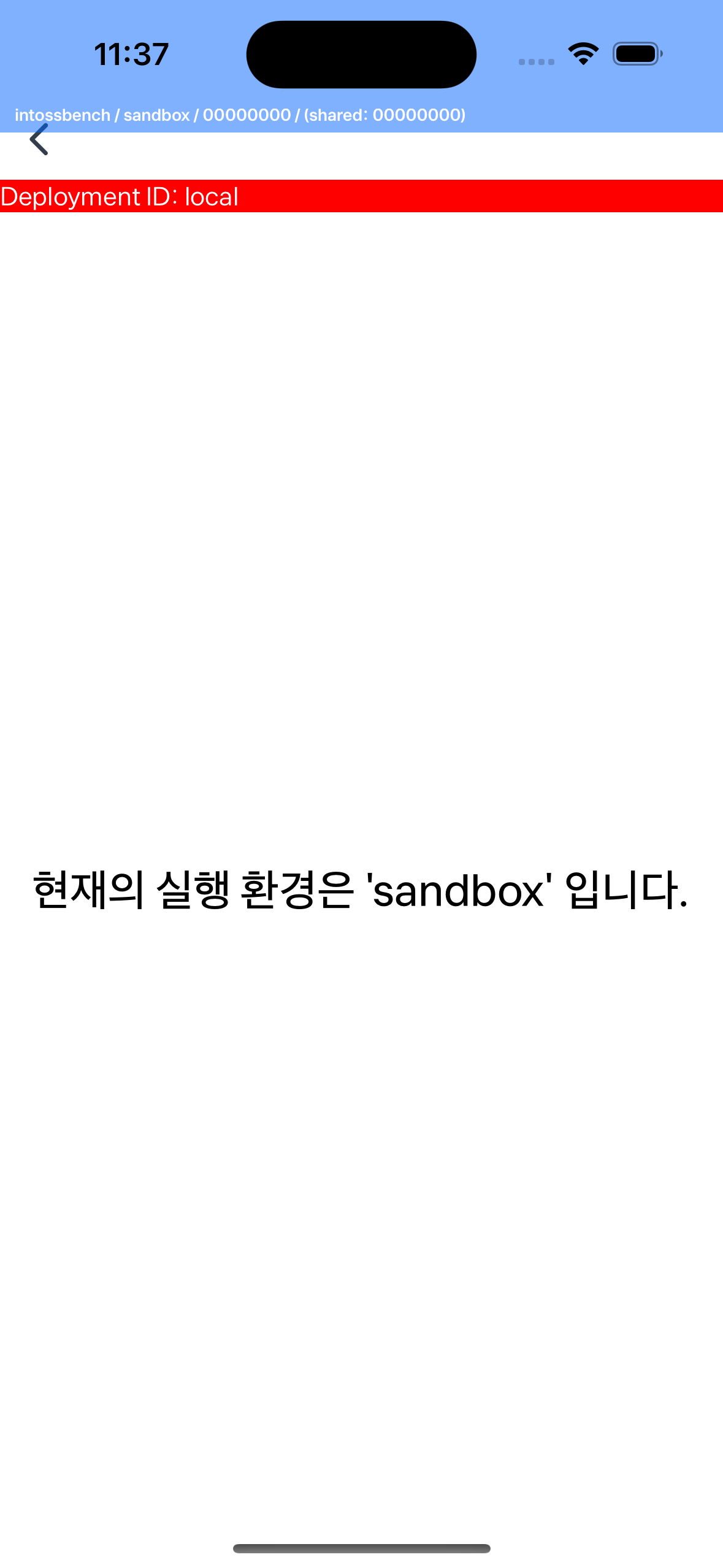
js
import { getOperationalEnvironment } from '@apps-in-toss/web-framework';
const environment = getOperationalEnvironment();tsx
import { getOperationalEnvironment } from '@apps-in-toss/web-framework';
import { Text } from '@toss/tds-mobile';
function EnvironmentInfo() {
const environment = getOperationalEnvironment();
return <Text>{`현재 실행 환경은 '${environment}'입니다.`}</Text>;
}tsx
import { getOperationalEnvironment } from '@apps-in-toss/framework';
import { Text } from '@toss/tds-react-native';
function EnvironmentInfo() {
const environment = getOperationalEnvironment();
return <Text>{`현재 실행 환경은 '${environment}'입니다.`}</Text>;
}실행 환경에 따라 기능 제한하기
특정 배포 환경에서만 제공해야 하는 기능이 있을 수 있어요. 아래는 sandbox 환경에서만 특별한 기능을 제공하는 예시예요.
tsx
import { View, Text } from 'react-native';
import { getOperationalEnvironment } from '@apps-in-toss/framework';
const isSandbox = getOperationalEnvironment() === 'sandbox'; // 'sandbox' 환경인지 확인하는 변수
function Component() {
const handlePress = () => {
if (isSandbox) {
// 'sandbox' 환경에서 제공할 기능
} else {
// 다른 환경에서 제공할 기능
}
};
return <Button onPress={handlePress}>자세히 보기</Button>;
}